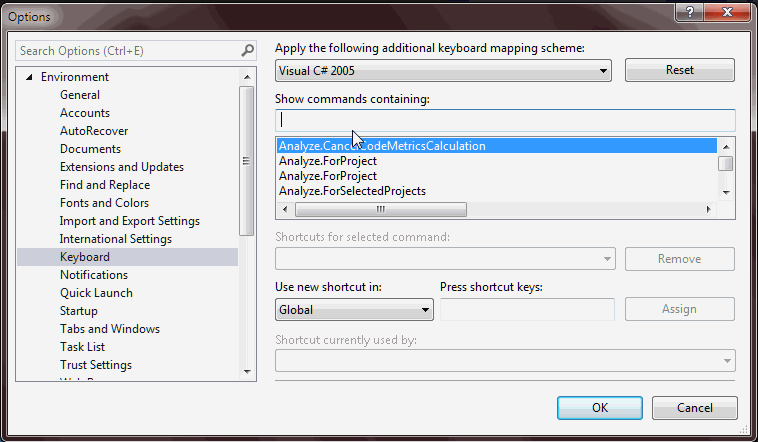В Visual Studio 2019
Ctrl + D
В Visual Studio 2017 (версия 15.6 и более поздняя)
Ctrl + D
В Visual Studio 2017 (до версии 15.6)
(редактировать) Эта функция теперь встроена в VS2017: Ctrl+ E, Vдублирует строку, если ничего не выделено, или дублирует выделение. Вы можете назначить его другой комбинации клавиш или найти в меню:

Смотрите эту ссылку для получения дополнительной информации.
Pre VS2017, встроенный метод с использованием буфера обмена
Как уже упоминалось @cand, вы можете просто сделать Ctrl+ C; Ctrl+ V.
Ctrl+ Cскопирует строку, если ничего не выбрано.
Макро-решение (до VS2017)
Если вы хотите реализовать более полное решение, возможно, создать более простое сочетание клавиш или не хотите использовать буфер обмена, см. Это руководство:
Команда дублирования строки для Visual Studio
Visual Basic:
Imports System
Imports EnvDTE
Imports EnvDTE80
Imports System.Diagnostics
Public Module DuplicateLastLineModule
Sub DuplicateLine()
Dim line As String
DTE.ActiveDocument.Selection.StartOfLine(0)
DTE.ActiveDocument.Selection.EndOfLine(True)
line = DTE.ActiveDocument.Selection.Text
DTE.ActiveDocument.Selection.EndOfLine()
DTE.ActiveDocument.Selection.NewLine()
DTE.ActiveDocument.Selection.StartOfLine(0)
DTE.ActiveDocument.Selection.Text = line
End Sub
End Module
Чтобы создать макрос, просто перейдите в проводник макросов («Инструменты-> Макросы-> Обозреватель макросов» или Alt+ F8) и скопируйте код в новый модуль. Теперь просто назначьте ему сочетание клавиш:
- перейдите в Инструменты-> Параметры ...
- в разделе «Окружающая среда» нажмите «Клавиатура».
- в текстовом поле «Показать содержимое команд» введите «дубликат» (в соответствии с именем, которое вы дали модулю).
- Теперь вы должны увидеть макрос в списке ниже
- выберите «Текстовый редактор» из списка «Использовать новый ярлык в»
- установите фокус в текстовом поле «Нажать клавиши быстрого доступа» и нажмите комбинацию на клавиатуре, которую вы хотите использовать для этого ( Ctrl+ Shift+ Dв моем случае)
- нажмите кнопку «Назначить»
- Теперь вы должны увидеть ярлык в текстовом поле «Ярлыки для выбранной команды»
- нажмите кнопку ОК
И это все. Наслаждайтесь!